美图秀秀照片处理技巧:用“消除黑眼圈”功能消除路人
发布时间 2011-10-25
每到一处旅游地的著名景点,我们会选择用相机记录当地标志性景物。然而,几乎所有的游客都这种拍照留念的想法,导致景色前人群络绎不绝,想要一张纯景色背景的照片实在有些难度。既然没办法在拍照时避开所有的路人,那就选择用“美图秀秀”软件后期进行消除吧!
首先来看下对比图:

图1
1、在软件中打开原图,选择“美容”标签下的“消除黑眼圈”,设置画笔大小后,在路人附近的海水处点击取色。
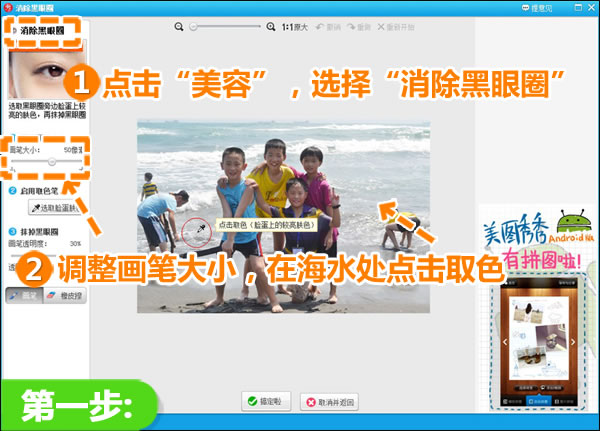
图2
2、然后调高画笔的透明度至100%,在路人身上涂抹,用点涂的方式可以让成像更接近真实效果。另外还要根据路人遮盖的实际背景,选取相近区域,还原被遮盖的景色。
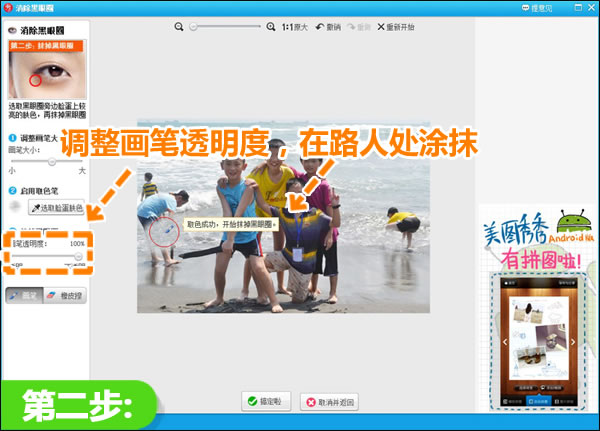
图3
3、接着点击“美化”标签,选择“影楼”特效下的“粉红佳人”,让光线更自然。
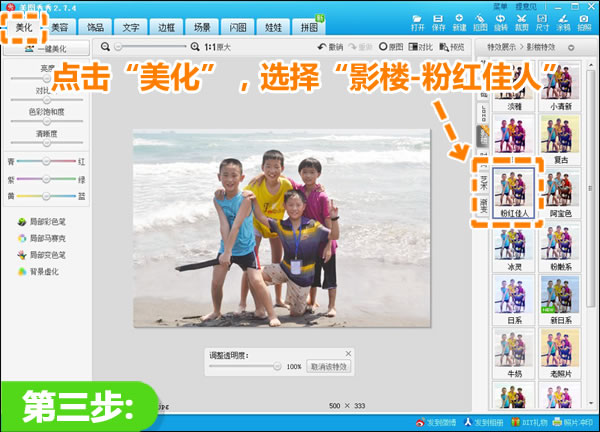
图4
4、最后,选择“LOMO特效”下的“HDR”,使照片明暗对比更强。

图5
最后再来看下效果图:

图6
大家在自己制作的时候,想要去除路人的效果更细致,可以不断改变画笔的大小和透明度,让路人“消失”的的更自然。学会了这招以后再也不用烦恼照片中有路人尴尬出镜啦!